
- 软件



XYplorer是一款多标签资源管理器,可以很方便对电脑所有的文件进行管理,软件采用多标签的模式,让用户可以在一个窗口对多个文件同时进行管理,工具无需安装,支持中文简体,使用简单。
1、安全使用,不会对你的系统和注册表作任何改变
2、支持在U盘运行
3、包括目录导航、文件操作、搜索、文件组织、预览、信息、自动化、自定义、安全性和可访问性、易用性等特性。
4、搜索功能也非常强大,简单搜索、近期文件搜索,可以根据自己的需要配置各种搜索参数条件,实现精准搜索。
地址栏
地址栏是控制您可以在其中输入(类型,位置直接粘贴)。你可以显示/隐藏它使用显示地址栏(按Ctrl + Shift + F12)在菜单窗口。
任何地点进入通过地址栏都存储在栏的下拉列表(64项;最后的顶部),并保存在会话。在这上面XYplorer的地址栏有一系列重要的可用性增强:
(1)键F4,上,下:所有打开的列表;F4关闭;下向上或向下选择列表中的项目;选择环绕结束。
(2)它可以自动完成路径名称(见下图:6个关键的导航,导航4键,鼠标点击导航)。
(3)它可以自动完成最近使用的项目:当你开始在地址栏输入的位置,这表明你的列表(按字母顺序排列的地方,色绿)你走之前匹配您输入到目前为止。若要查看完整的列表按字母顺序排序,空的编辑字段,按住CTRL键,然后按向上或向下箭头键。
(4)支持的跨栏项目通过了。
(5)它支持所有选择的三击。
(6)它是高度可配置(配置|控制和更多)。
(7)显示编辑框和列表项的图标。图标,帮助你轻松的区分是通过地址栏支持项目的各种类型:文件夹,文件,硬盘,服务器,快速搜索,可视化过滤器,链接,脚本。
(8)下拉列表支持鼠标滚轮。
(9)下拉列表中有一个最小宽度为400。
(10)下拉列表中高于Windows 12而不是8项标准。
(11)右键单击下拉箭头,弹出一个具有当前路径的面包屑菜单,虚拟文件夹和驱动器。
(12)编辑框忽略鼠标滚轮(太好了!)。
(13)编辑框支持自动分词(双击选择,并移动光标)。识别词边界:。:,;_ - ~(){ } [ ] > | / \ ^°*?§!$% & = + #”
(14)增强的可用性通过一些有用的组合键和鼠标技巧(见下文)。
(15)相对路径是相对于当前路径的解决。
您可以使用“..”往上走。
你可以使用“C : \ Windows ..”到“C:\“。
(16)Shift+Enter会打开一个新标签的位置。
(17)当你尝试一个不存在的位置提示您在飞的创建。也将创造出全新的路径(只要驱动器存在且可写)。请注意,定位必须以一个反斜杠启用该功能。
(18)在地址栏中显示一个已存在的文件(不是一个文件夹),然后右键菜单图标弹出一些有用的命令:去,打开,复制项目,复制名称。
(19)至少,它完全支持Unicode
(1)如果下拉列表中是不可见的:
输入:拍摄,即触发地址栏的内容(例如,去那个位置;运行搜索;应用滤波器;运行该脚本……)。
Shift+Enter:打开一个新标签的位置
Ctrl+Enter:在地址栏中打开一个文件而不是立刻浏览它的位置。
ESC键:复位编辑框最后一击的项目。
如果没有复位:选择切换状态(相对于没有)的编辑框。
按Ctrl + A:选择所有。
F2:如果所有的选择:取消所有选择,移动插入到文本结束。其他:选择所有。
F4打开MRU列表。
向下/向上打开MRU列表。
按Ctrl + /:打开自动完成比赛名单。在编辑区域中任意选择删除和插入符号放在内容的右端。
如果编辑框是空的整个MRU列表显示为匹配列表按字母顺序排序
右键单击该图标:
“自动完成路径名”:持久性有机污染物的项目的外壳上下文菜单(文件或文件夹)在地址栏中当前显示的。这将永远是标准外壳上下文菜单,没有任何XYplorer只有自定义项目。
“自动完成路径名”:持久性有机污染物的一种项目导航菜单(文件或文件夹)在地址栏中当前显示的。
(2)如果下拉列表是可见的:
上/下/上一项:选择列表。
标签/ Shift + Tab键:选择下/上一项列表。
下一页/:选择下/上一项在列表页。
右:在编辑字段插入在最右边的位置,然后按下“右”箭头键将打开匹配列表。如果没有反斜线则自动追加。
输入:还原列表,和拍摄。
Ctrl+Enter:只是还原列表。
F4:只是还原列表。
按Ctrl + /:只是还原列表。
点击列表:设置编辑框,点击列表项目,还原,和拍摄。
按Ctrl +单击列表:设置编辑框,点击项目,和还原列表。
点击编辑框:只是还原列表。
ESC:还原列表编辑框,复位最后拍摄项目。
请注意,地址栏和“走出去”对话框的共享同一项历史记录。
提示:特殊的别名“*”(星号)可用于“计算机”的位置。
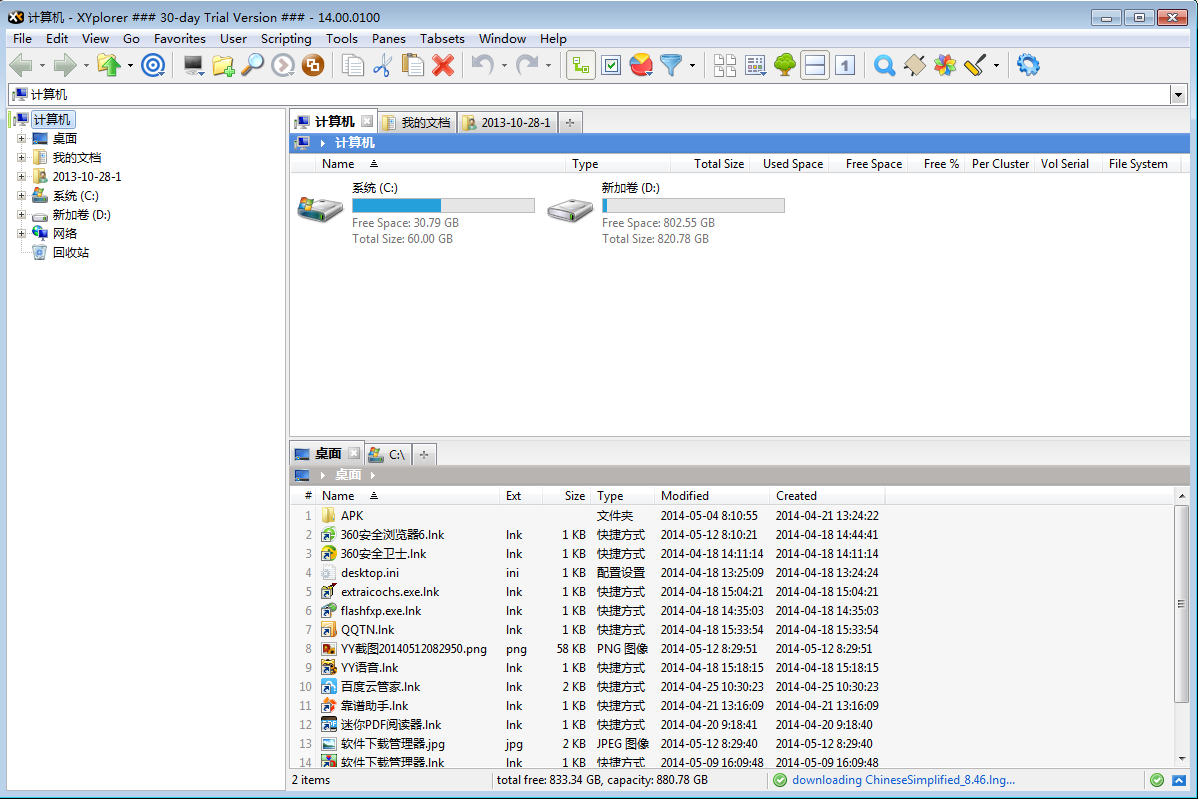
 蘑菇云手机精灵下载v1.2.322 官方版其他应用 / 3.2M
蘑菇云手机精灵下载v1.2.322 官方版其他应用 / 3.2M
 AutoCAD 2019注册机附序列号其他应用 / 2.0M
AutoCAD 2019注册机附序列号其他应用 / 2.0M
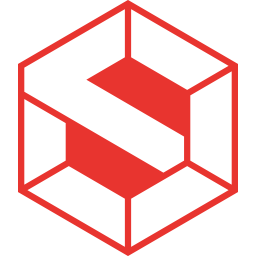 Suapp pro中文版v3.5.1.3 最新版其他应用 / 6.9M
Suapp pro中文版v3.5.1.3 最新版其他应用 / 6.9M
 小巧票据打印管理软件3.1 最新版其他应用 / 28.3M
小巧票据打印管理软件3.1 最新版其他应用 / 28.3M
 福建联通好莱坞会员领取软件(腾讯视频vip领取)v1.0 最新版其他应用 / 5.5M
福建联通好莱坞会员领取软件(腾讯视频vip领取)v1.0 最新版其他应用 / 5.5M
 mifare one卡操作程序v1.5 绿色中文版其他应用 / 280KB
mifare one卡操作程序v1.5 绿色中文版其他应用 / 280KB
 Axure RP10授权密钥v10.0.0 最新版其他应用 / 91KB
Axure RP10授权密钥v10.0.0 最新版其他应用 / 91KB
 谷歌云端语音识别工具下载正式版其他应用 / 2KB
谷歌云端语音识别工具下载正式版其他应用 / 2KB
 3dmax2021注册机(附激活教程)v1.0 最新版其他应用 / 62KB
3dmax2021注册机(附激活教程)v1.0 最新版其他应用 / 62KB
 Custom Resolution Utilityv1.0 免费版其他应用 / 555KB
Custom Resolution Utilityv1.0 免费版其他应用 / 555KB
 超大的wpa2破解字典其他应用 / 75.1M
超大的wpa2破解字典其他应用 / 75.1M
 Axure RP10授权密钥v10.0.0 最新版其他应用 / 91KB
Axure RP10授权密钥v10.0.0 最新版其他应用 / 91KB
 3dmax2021注册机(附激活教程)v1.0 最新版其他应用 / 62KB
3dmax2021注册机(附激活教程)v1.0 最新版其他应用 / 62KB
 Custom Resolution Utilityv1.0 免费版其他应用 / 555KB
Custom Resolution Utilityv1.0 免费版其他应用 / 555KB
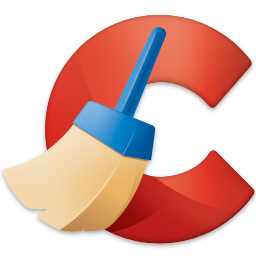 win10注册表清理修复工具下载5.18 免费版其他应用 / 10.5M
win10注册表清理修复工具下载5.18 免费版其他应用 / 10.5M
 mifare one卡操作程序v1.5 绿色中文版其他应用 / 280KB
mifare one卡操作程序v1.5 绿色中文版其他应用 / 280KB
 微信dat文件解码工具v1.0 免费版其他应用 / 58.4M
微信dat文件解码工具v1.0 免费版其他应用 / 58.4M
 蘑菇云手机精灵下载v1.2.322 官方版其他应用 / 3.2M
蘑菇云手机精灵下载v1.2.322 官方版其他应用 / 3.2M
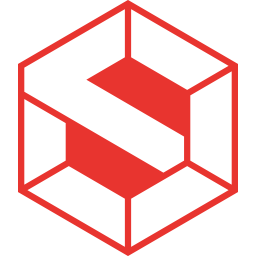 Suapp pro中文版v3.5.1.3 最新版其他应用 / 6.9M
Suapp pro中文版v3.5.1.3 最新版其他应用 / 6.9M
 AI脚本插件合集(75款)v7.5 最新版其他应用 / 2.8M
AI脚本插件合集(75款)v7.5 最新版其他应用 / 2.8M